Mysql的基本文件组成和配置方式
目录
- 一、mysql安装的三个文件路径
- 二、开始配置mysql
- 1. 解压安装包
- 2. 创建系统用户/组
- 3. 目录权限
- 4. 初始化数据目录
- 5. 配置环境变量
- 6. 启动服务
- 7. 修改 root 密码
- 8. 安全加固
- 9. 常用后续操作(可选)
- 1编程客栈0. 目录结构速记
一、mysql安装的三个文件路径
| 路径 | 官方用途 | 删除后意味着什么 |
|---|---|---|
/daphpta/mysql | 所有数据库文件(表、索引、系统表、Undo/Redo 等)相当于 Windows 的 C:\ProgramData\MySQL\data | 数据全部消失,且无法恢复(除非有备份) |
/etc/mysql | 配置文件 总目录包含 my.cnf、*conf.d/*.cnf、SSL 证书、Debian-start 脚本等 | 删除后 MySQL 会退回编译默认值,端口、字符集、慢查询等设置全部丢失 |
/var/log/mysql* | 错误日志、慢查询日志、通用查询日志、二进制日志例如 error.log、slow.log、binlog.* | 删除后无法追溯历史故障、无法 point-in-time 恢复(若无远程 binlog 备份) |
一句话总结
/data/mysql= 数据命根子/etc/mysql= 配置命根子/var/log/mysql*= 日志命根子
生产环境请务必先 全量备份 再执行 rm -rf。
二、开始配置mysql
# MySQL 二进制压缩包手动安装流程(linux 通用) > 适用于官方 `.tar.gz` 解压版,无需 rpm/apt,全步骤可复制粘贴。 wget https://downloads.mysql.com/archives/get/p/23/file/mysql-8.0.31-linux-glibc2.12-x86_64.tar.xz
1. 解压安装包
sudo tar -zxvf /path/to/mysql-<version>-linux-glibc2.12-<arch>.tar.gz -C /usr/local
解压后得到目录 /usr/local/mysql-<version>
/usr/local/mysql 指代,可建软链接方便升级)
2. 创建系统用户/组
sudo groupadd mysql sudo useradd -r -g mysql -s /bin/false mysql
-s /bin/false 禁止系统登录,仅用于跑服务
3. 目录权限
sudo chown -R mysql:mysql /usr/local/mysql-<version> sudo chmod 750 /usr/local/mysql-<version>
4. 初始化数据目录
sudo /usr/local/mysql/bin/mysqld \ --inijavascripttialize --user=mysql \ --basedir=/usr/local/mysql \ --datadir=/data/mysql # 这个执行指令之后应该会在/etc下生成一个my.cnf 配置文件,方便后期进行修改配置
比如:
# 添加以下内容 [mysqld] bind-address = 0.0.0.0 port = 3306 user = mysql basedir = /home/doing/公共/programFiles/mysql datadir = /data/mysql socket = /tmp/mysql.sock log-error = /data/mysql/mysql.err pid-file = /data/mysql/mysql.pid character_set_server = utf8mb4 symbolic-links = 0 explicit_defaults_for_timestamp = true # 加上下面两行可以免密码登陆 skip-grant-tables skip-networking
- 控制台会打印 临时 root 密码,务必记录
- 若目录已存在且非空,请加
--initialize-insecure空库(“空库”不编程客栈是指数据目录为空,而是指 root 密码为空,方便你第一次手动做后续配置,但上线前务必自己设密码。)
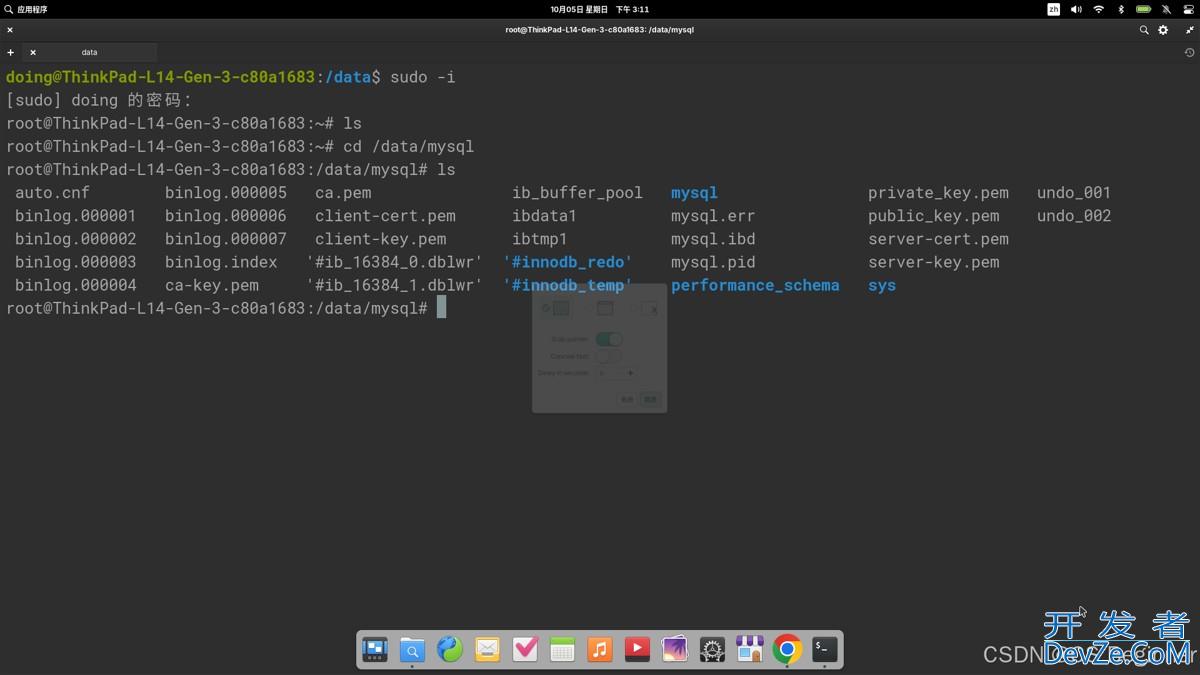
5. 配置环境变量
echo 'export PATH=$PATH:/usr/local/mysql/bin' | sudo tee -a /etc/profile source /etc/profile
也可写入 ~/.bashrc 或 /etc/bash.bashrc
6. 启动服务
sudo /usr/local/mysql/bin/mysqld_safe --user=mysql & #启动mysql服务这个时候就会生成对应的socker文件 ps -ef | grep mysql # 验证是否存活
首次启动建议在前台观察日志:tail -f /usr/local/mysql/data/mysql.err
7. 修改 root 密码
mysql -u root -p # 输入临时密码 ALTER USER 'root'@'localhost' IDENTIFIED BY 'new_password'; FLUSH PRIVILEGES;
8. 安全加固
sudo /usr/local/mysql/bin/mysql_secure_installation
按提示完成:
✓ 设置 root 密码强度✓ 移除匿名用户✓ 禁止 root 远程登录✓ 删除 test 库✓ 重载权限表9. 常用后续操作(可选)
| 任务 | 命令示例 |
|---|---|
| 注册系统服务 | 见 support-files/mysql.server 或手动写 systemd 单元 |
| 开机自启 | systemctl enable mysql |
| 备份 | mysqldump -uroot -p --single-transaction --routines --triggers --events db1 | gzip > db1_$(date +%F).sql.gz |
| 忘记密码 | 停库 → mysqld_safe --skip-grant-tables --skip-networking & → ALTER USER ... |
| 多实例 | 复制 my.cnf,改 port/datadir/socket,再启动一份 mysqld_safe |
10. 目录结构速记
/usr/local/mysql/ ├── bin # 客户端/服务端可执行文件 ├── lib javascript # 动态库 ├── share # 错误消息文件、字符集 ├── support-files # 示例配置与服务脚本 └── data # 初始化后生成的库文件(需 chown mysql:mysql)
完成以上 8 步即可得到一套干净、可生产使用的 MySQL 8.x 实例。
到此这篇关于Mysql的基本文件组成和配置的文章就介绍到这了,更多相关mysql文件组成和配置内容请搜索编程客栈(www.devze.com)以前的文章或继续浏览下面的相关文章希望大家以后多多支持编程客栈(www.devze.com)!






 加载中,请稍侯......
加载中,请稍侯......
精彩评论